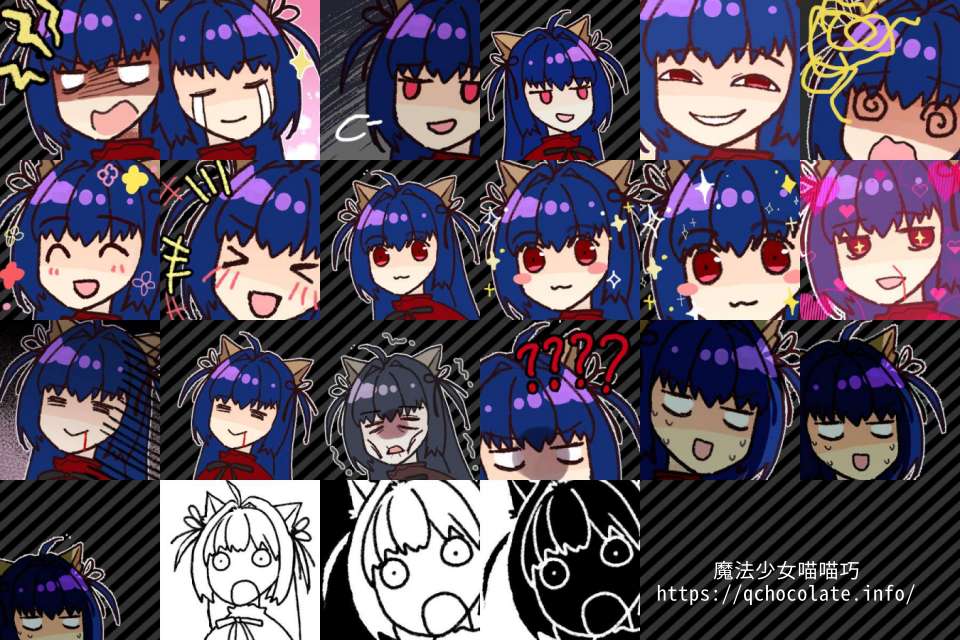在2022年底時我寫過一篇文章介紹Discord(以下簡稱DC)的頭像換成立繪的介紹,因為當時適逢DC語法改版所以作個紀錄,最近檢查一下這篇文章介紹的兩個產生器都更新了,想想應該要UPDATE一下文章,所以乾脆開新篇來介紹。
1. 準備Discord Streamkit Overlay語音頻道小工具
首先你要有DC帳號,然後去Discord Streamkit Overlay裡把「VOICE WIDGET(語音頻道小工具)」的語法貼進OBS裡面,這時畫面上就會出現在該DC語音頻道內中所有使用者的頭像。

步驟:
- 複製Discord Streamkit Overlay裡「VOICE WIDGET(語音頻道小工具)」的語法
- 在OBS的「來源」新增「瀏覽器」
- 在瀏覽器「網址」欄位貼入剛剛複製的VOICE WIDGET語法
- 設定瀏覽器尺寸,官方建議寬度312、高度600※非必要
- 完成


多人DC內語音共遊應該到這邊就夠用,但想要把DC頭像變成自己喜歡的立繪的話,就要再加工。
2. 把DC頭像換成立繪的線上語法產生器
把DC頭像換成立繪,可使用「萬巓堂本店」或「OBSのDiscord通話相手立ち絵表示ジェネレーター」這兩種線上語法產生器,把程式碼COPY貼回剛剛的Discord Streamkit Overlay語音頻道小工具的「自訂CSS」欄位內即可。
■萬巓堂本店
萬巓堂本店提供「單人立繪變換」以及「單人立繪差分變換」,可依照需求使用。
單人立繪變換
很單純的只是把DC的預設頭像換成喜歡的立繪,沒辦法切換差分。
步驟:
- 打開產生器網頁,填入「DC使用者ID」與「圖片網址」,這兩者為必填
- 如有其他需求可以勾選希望的項目
- 按下黃色「生成」按鈕產生語法
- 將產生的語法貼回OBS裡Discord Streamkit Overlay語音頻道小工具的「自訂CSS」欄位內即可


- 「漂浮」可讓立繪輕微上下飄動
- 「改變明度」可設定非發話與發話時的立繪明暗度
- 「影子」顏色需要由RGB數值調整,ex:白影為紅綠藍=255
單人立繪擴張版(差分變換)
如果想要立繪在跳動時有眨眼或張嘴之類的差分動態變化的話,須使用這個擴充版產生器,在這之前需要將多張差分圖片橫向排列合成為一張後上傳。
第一張跟最後一張圖須為相同的圖片,中間可以補上多張差分立繪,如果想要眨眼或張嘴的動態效果越好,中間的差分圖片就要越多張,例如閉眼80啪、半閉眼、快閉上眼這樣。


步驟:
- 打開擴張版產生器網頁,填入「DC使用者ID」與「圖片網址」,這兩者為必填
- 「まばたき(眨眼)」請填入合成的圖片張數
- 如有其他需求可以勾選希望的項目
- 按下黃色「生成」按鈕產生語法
- 將產生的語法貼回OBS裡Discord Streamkit Overlay語音頻道小工具的「自訂CSS」欄位內即可


- 「圖片網址」為差分立繪橫列合成一張圖後上傳的網址
- 「漂浮」可讓立繪輕微上下飄動
- 「改變明度」可設定非發話與發話時的立繪明暗度
- 「影子」顏色需要由RGB數值調整,ex:白影為紅綠藍=255
如果想要細部修改CSS語法以及想了解運作的話,可參閱該產生器頁面上的BLOG文章。
■OBSのDiscord通話相手立ち絵表示ジェネレーター
這個網頁可提供單人與多人的立繪變換的語法,也能調整原本Discord Streamkit Overlay語音頻道頭像尺寸、跳動、姓名呈現等設定。
單人或多人的立繪變換可於同一頁內設定。
步驟:
- 打開產生器網頁,填入「DC使用者ID」與「圖片網址」,這兩者為必填,如果有要通話時切換立繪的話再把該圖片網址填入「差分圖片網址」欄位
- 選擇通話時立繪的動態效果,可複選,如有其他需求可再調整其他項目
- 完成後將「語法欄位」的語法貼回OBS裡Discord Streamkit Overlay語音頻道小工具的「自訂CSS」欄位內即可

- 取消勾選「顯示單人」後,可追加使用者欄位
- 「MEMO」可注記使用者名稱方便辨識
- 右邊可預覽目前的設定
這兩者立繪個人覺得後者OBSのDiscord通話相手立ち絵表示ジェネレーター比較便利,尤其是多人通話時還能注記這是哪位的立繪修改起來比較不會手忙腳亂。不過萬巓堂可以讓立繪像是呼吸一樣「漂浮」,以及擴張版利用多張差分圖可以做出平順的眨眼動畫也蠻不錯,供大家自行測試選擇適合自己的使用。